怎样处理损坏的MS Office文件
日常生活中,几乎我们每个人都需要使用MS Office软件来处理文件,并将它们储存在硬盘上以供将来使用。但现实情况是,事情并没有我们想象得这么顺利,储存在系统内的文件常常因为各种原因而受损,想要找回文件中重要的内容和数据,我们就不得不面对文件修复的难题。
出现这种情况时,Office程序会弹出一些如下所示的故障消息,但通常来说它们对于识别故障背后的真正原因并没有什么实质性的帮助。
- "文档名称或路径无效:请检查文档或驱动器的文件权限。"
- "Word 无法打开文档:用户没有访问权限"。
- 打开文件时的字符乱码。
故障消息一般是通用的,但实际上可能由于多种原因导致同一类型的错误。对用户而言,这也是修复损坏文件显得很困难的原因之一。
一般情况下,文档出现故障消息可能是由以下原因引起的:
- MS Office 软件损坏。
- 文件未关闭并正确保存完成,导致其中数据损坏。
- 计算机硬件问题,例如硬盘过旧或受灰尘颗粒影响形成坏扇区。
- 软件兼容性问题,即一些Microsoft Office 软件不支持访问在另一些版本中创建的文件。
- 您的计算机遭到了有害病毒的袭击,这些病毒破坏了您的文件。
那么,要如何修复损坏的MS Office文件呢?
要想修复损坏的MS Office文件,最简单方法就是使用万兴易修。这一专业的第三方修复工具能够帮助用户轻松修复损坏的文件,并完美复原其中所有的数据元素。
MS Office文件的最佳修复工具
许多用户都选择万兴易修来处理他们的Office文件,比起市场上的其他工具,它可以更加安全高效地修复损坏的MS Office文件。该软件功能丰富,界面简洁,使用起来很方便。
- 支持MS Office中所有文件格式。
- 易于使用,专为需要修复受损Office文件的人而设计。
- 能够快速修复损坏的MS Word文件。
- 提供了出色的预览功能,可让您用户在保存之前检查文件的修复效果。
- 能够恢复受损Word文件中所有的数据,如文本,图像,字体,超链接,页眉,页脚等。
您可以使用以上链接在PC上下载"万兴易修"文件修复工具包并启动它,该软件有四个修复选项,您可以选择修复Word文件,修复Excel文件,修复PowerPoint文件或修复PPT文件。以下是一份简单的操作指南:
如何修复损坏的MS Word / Excel / Powerpoint文件?
第一步 添加损坏办公文档
首先,你需要在官网下载万兴易修软件并安装。安装完成后启动软件,先点击软件左侧的按钮选择文件修复,在此点击添加按钮将破损办公文档添加到软件。



添加完办公文档后,你就能在软件页面看到损坏办公文档的文件名、文件大小、存储路径等信息,至此第一步修复前的准备工作就完成啦!



第二步 修复损坏办公文档
在第一步的基础上点击页面右下方的蓝色“修复”按钮开始修复操作。



完成修复后,会弹出一个提示框,提醒您预览和保存修复后的办公文档。



点击恢复成功后的小预览图上的眼睛按钮开始预览办公文档,验证修复工具是否完美修复了办公文档。
1、预览PPT

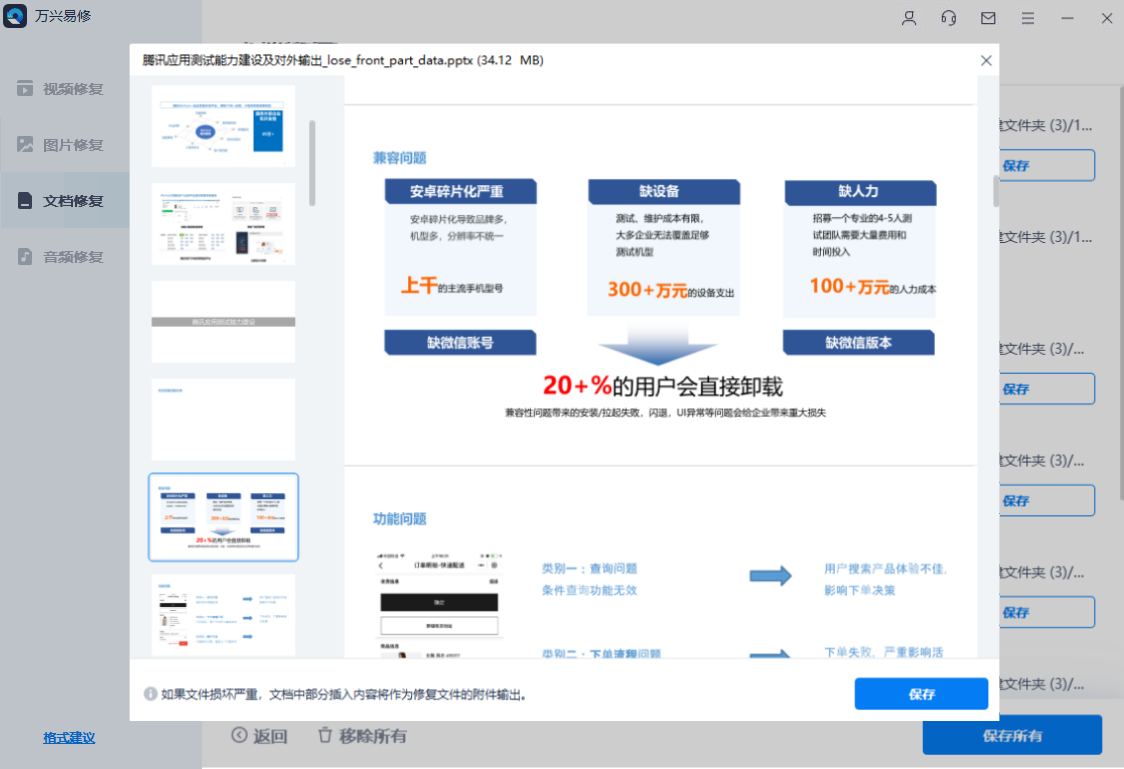
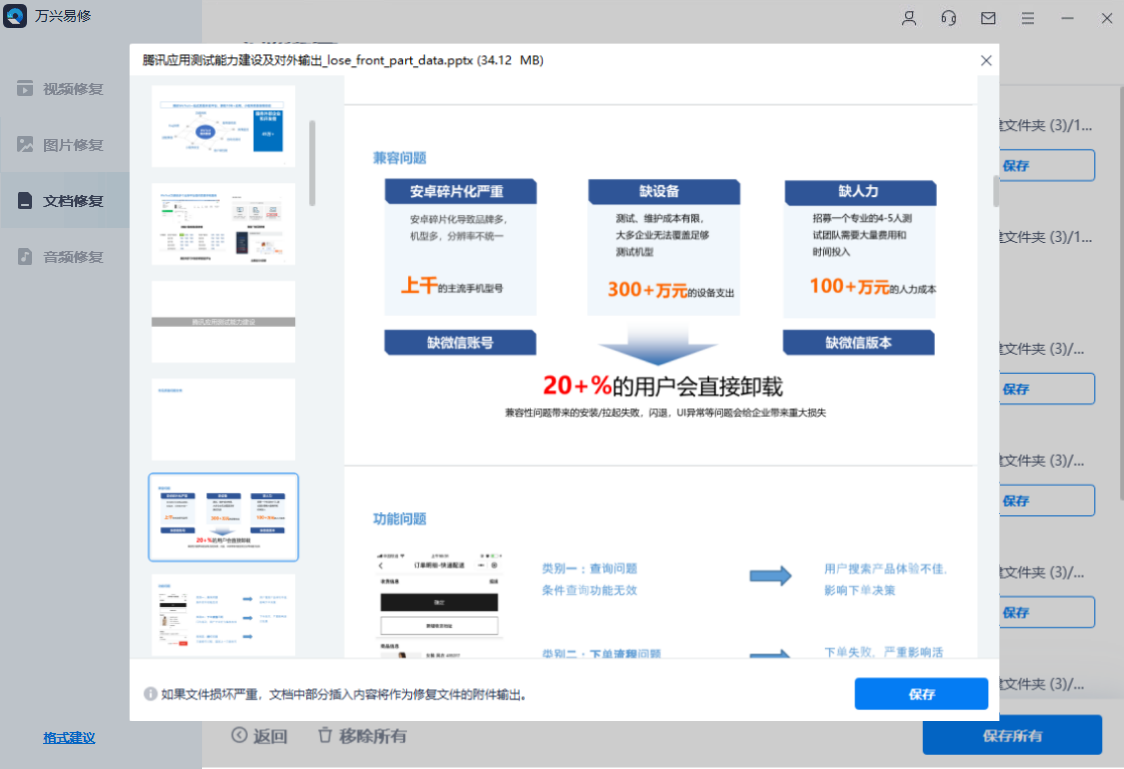
2、预览Word



3、预览Excel



第三步 保存修复好的办公文档
确认文档是可以正常预览的,点击右下角的“保存”按钮,将修复好的文件保存到本地文件夹。



万兴易修为用户提供了在最短的时间内修复受损MS Office文件的可靠方法,能够满足您修复损坏文件的所有需求,您可以使用其修复不同版本软件中创建的不同类型的受损文件,也可以使用其同时修复多份受损文件。如果您面临着文件受损数据丢失的窘境,请不要犹豫地选择万兴易修,它一定会给您一个满意的结果。







